Come aggiungere pennelli a Photoshop
Fondamentalmente, lo strumento pennello di Photoshop è lì per disegnare linee e forme sui tuoi progetti usando i tratti. Con l'aiuto dei pennelli di Photoshop , puoi creare qualsiasi cosa da vari modelli e trame e persino cambiare l'illuminazione delle tue immagini.
Photoshop viene fornito con un set integrato di pennelli che puoi utilizzare per aggiungere effetti speciali alle tue foto. Tuttavia, è una selezione scarsa con pochi stili generali. Se desideri avere più opzioni, puoi aggiungere più pennelli a Photoshop e scaricarli da siti di terze parti. Ecco come puoi aggiungere e installare pennelli e usarli in Photoshop .

Come aggiungere pennelli a Photoshop
Per vedere i pennelli installati, seleziona lo strumento Pennello(Brush tool) dal pannello Strumenti(Tools Panel) a sinistra. Fare clic con il pulsante destro del mouse(Right-click) in un punto qualsiasi all'interno del documento per aprire la finestra Opzioni pennello(Brush Options ) . Quindi seleziona l'icona a forma di ingranaggio per aprire un elenco completo di pennelli.
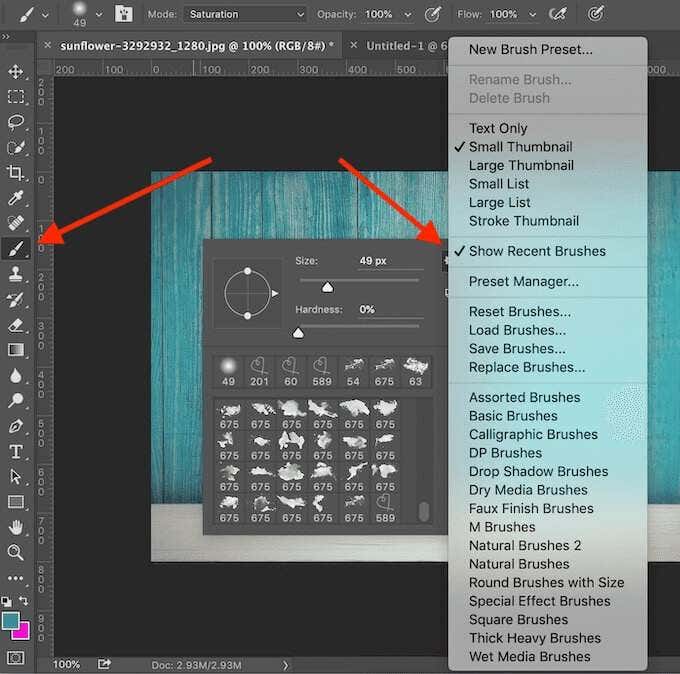
Se i pennelli preimpostati non sono sufficienti per te, puoi sempre scaricare e installare i tuoi. Adobe Photoshop ti consente di aggiungere nuovi pennelli per aggiungere forme, motivi, varie strutture e altro ancora.
Dove trovare i pennelli per Photoshop
Molti siti offrono pennelli Photoshop gratuiti che puoi scaricare e installare. Tuttavia, fai attenzione e scaricali solo da fonti affidabili per prevenire malware(prevent malware) nei preset.

Alcune fonti popolari per ottenere pennelli per Photoshop includono Brusheezy , My Photoshop Brushes e DeviantArt . Se non ti dispiace spendere qualche soldo, puoi trovare un'ottima selezione di pennelli su Creative Market .
Come installare i pennelli su Photoshop
Una volta scelto il file con i pennelli, scaricalo sul tuo computer. Se è un file zip, decomprimi il contenuto del file. Troverai una nuova cartella contenente diversi file e uno di questi avrà un'estensione .ABR .

- Apri Adobe Photoshop.
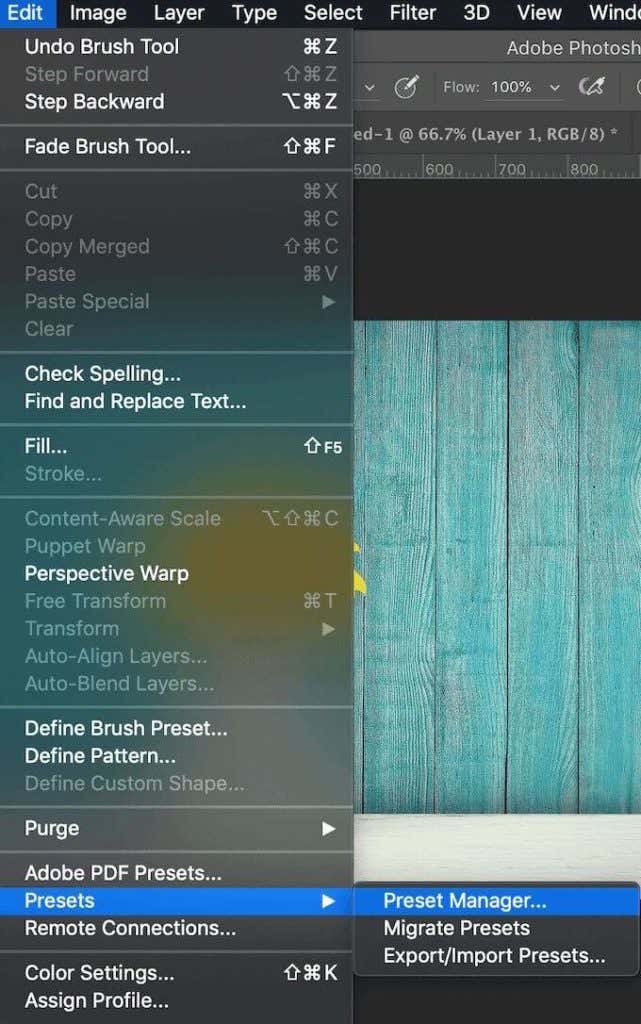
- Puoi trascinare il file del pennello .ABR direttamente nella finestra di lavoro di Photoshop o seguire il percorso Modifica(Edit) > Preimpostazioni(Presets) > Gestione preimpostazioni(Preset Manager) .
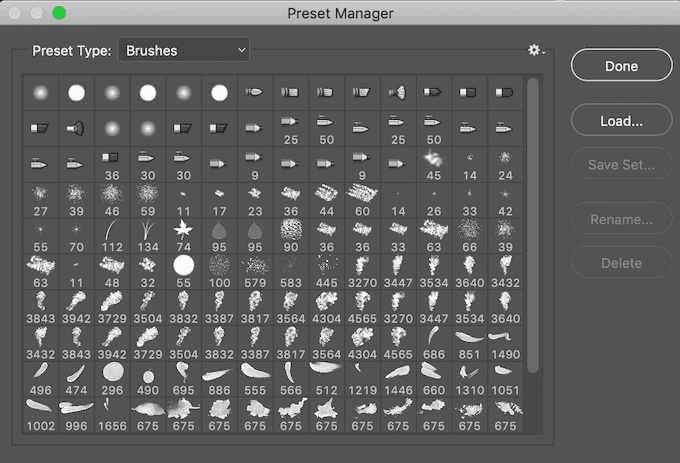
- Seleziona Carica(Load) e seleziona manualmente il file .ABR sul tuo computer per aggiungere i tuoi pennelli.
In Photoshop 2020 , i passaggi saranno diversi. Per installare i tuoi pennelli su Photoshop 2020 , apri la finestra Pennelli(Brushes) e segui il percorso Impostazioni(Settings) > Importa pennelli(Import Brushes) > Carica(Load) . Quindi seleziona il file .ABR per aggiungere i tuoi pennelli.
Puoi aggiungere tutti i pennelli che desideri a Photoshop. Una volta aggiunti, puoi accedervi nella finestra Opzioni pennello(Brush Options ) sotto la freccia a discesa nella barra delle opzioni Pannello(Options bar Control panel) di controllo nella parte superiore dello schermo.
Come usare i pennelli in Photoshop
Lo strumento pennello ti consente di creare immagini(create unique images) e progetti unici in Photoshop . Se sei un principiante, ecco alcuni suggerimenti su come ottenere il massimo dallo strumento pennello.
1. Utilizzare la finestra a comparsa Opzioni pennello(1. Use the Brush Options Pop-up Window)

Per iniziare a lavorare con i tuoi pennelli in Photoshop , seleziona lo strumento Pennello(Brush Tool) dalla barra degli strumenti a sinistra. Dopo aver selezionato lo strumento, puoi personalizzarlo utilizzando la finestra Opzioni pennello(Brush Options) , in cui puoi accedere all'elenco completo dei pennelli scaricati, nonché alle opzioni di forma e dimensione.
Per visualizzare le Opzioni (Options)pennello(Brush) , fai clic con il pulsante destro del mouse in un punto qualsiasi all'interno del documento o seleziona la freccia a discesa nell'angolo in alto a sinistra della barra degli strumenti in alto. Per modificare la dimensione delle pennellate, usa il dispositivo di scorrimento Dimensioni nella parte superiore della finestra (Size)Opzioni(Options) .
Alcuni pennelli consentono anche di modificare il parametro Durezza(Hardness) rendendo i bordi delle pennellate più duri o più morbidi. Fai scorrere il segno completamente a destra per un aspetto più definito del tuo pennello, oppure tienilo sul lato sinistro del cursore per creare un morbido effetto aerografo.
2. Usa il pannello Pennello (2. Use the Brush Panel )

Per accedere a impostazioni più avanzate, apri il pannello del pennello selezionando un'icona nella barra degli strumenti in alto a destra dalla freccia a discesa Opzioni (Options)pennello . (Brush) Quando modifichi queste singole impostazioni, vedrai come ognuna di esse influisce sull'aspetto finale delle tue pennellate.
3. Usa Modalità pennello e Opacità e flusso(3. Use Brush Mode & Opacity & Flow)

Altre impostazioni che è possibile modificare quando si utilizzano i pennelli sono Modalità(Mode) , Opacità(Opacity) e Flusso(Flow) . Si trovano anche nella stessa barra degli strumenti in alto.
Opacità(Opacity) e Flusso(Flow) funzionano insieme e ti aiutano a controllare lo spessore delle pennellate.
La modalità(Mode) è esattamente la stessa delle modalità di fusione dei livelli in (Layer)Photoshop , tranne per il fatto che le modifiche influiranno solo sulle singole pennellate anziché su un intero livello dell'immagine.
4. Crea il tuo pennello personalizzato(4. Create Your Own Custom Brush)
Sebbene ci siano molte opzioni e siti da cui scaricare i pennelli, se è qualcosa di specifico che stai cercando, potrebbe essere più facile e veloce creare il tuo pennello. Per creare un pennello in Photoshop , segui i passaggi seguenti.
- Apri una nuova finestra di Photoshop.
- Seleziona lo strumento Pennello(Brush tool) e disegna la forma della punta che hai in mente.
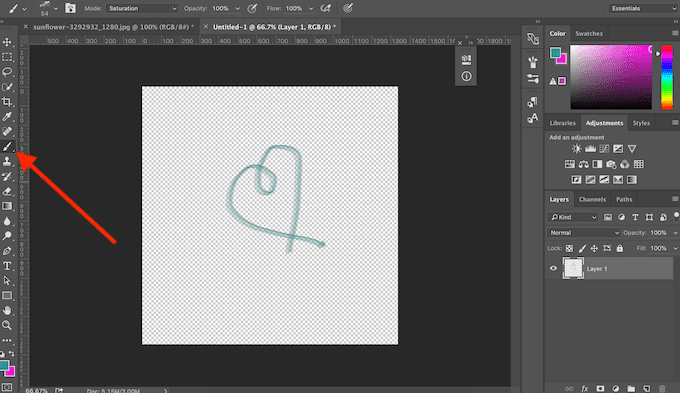
- Seleziona Modifica( Edit) > Definisci pennello predefinito(Define Brush Preset) dal menu di Photoshop.
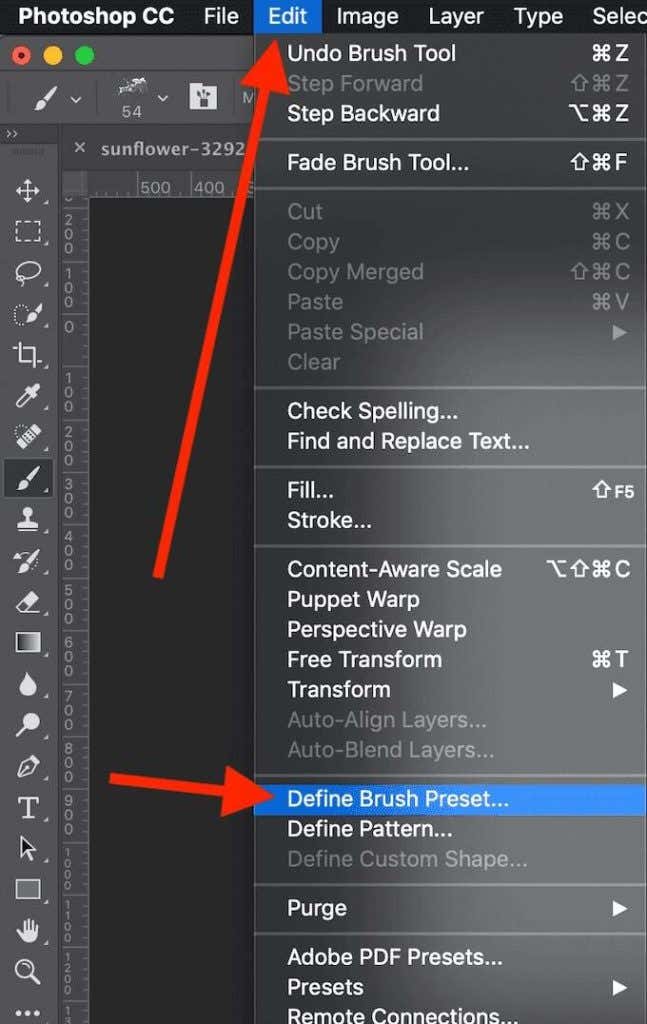
- Aggiungi un nome per il tuo personalizzato e seleziona Ok per salvarlo.

Il tuo pennello personalizzato è ora aggiunto al tuo elenco di pennelli ed è pronto per l'uso.
È ora di padroneggiare i pennelli in Photoshop
Lo strumento Pennello(Brush) è ottimo per chiunque desideri creare i propri progetti in Photoshop o semplicemente apportare modifiche creative(creative editing) alle proprie immagini. Proprio come i filtri(Photoshop filters) o le preimpostazioni di Photoshop, i pennelli sono facili da usare anche se sei un principiante assoluto. Tuttavia, puoi davvero trasformare i tuoi lavori in Photoshop se scavi più a fondo e impari come usare i pennelli(Brushes) a livello professionale.
Usi i pennelli in Photoshop ? Qual è la tua fonte preferita per ottenere nuovi pennelli online? Condividi(Share) la tua esperienza con Photoshop con noi nella sezione commenti qui sotto.
Related posts
Recensione del libro - La guida pratica per geek a Windows 8
Installazione dei plugin GIMP: una guida pratica
Come scaricare il programma di installazione offline (autonomo) di Google Chrome
Disattiva il controllo dell'account utente (UAC) per un'applicazione specifica
8 delle migliori idee tecnologiche per far fronte all'autoisolamento
6 migliori impostazioni della fotocamera per le foto della luna
Come creare un team in Microsoft Teams
Come utilizzare il Chromebook come secondo monitor
Come aprire un file bloccato quando un altro programma lo sta utilizzando
Come impostare le pagine master in Adobe InDesign CC
Come modificare l'SSID del router e perché dovresti
Come costruire il tuo laptop
Unisci due partizioni in Windows 7/8/10
Usa Netstat per vedere le porte di ascolto e il PID in Windows
Come convertire i file IMG in ISO
Come mantenere sveglio il tuo PC Windows senza toccare il mouse
Come SSH o SFTP nel tuo Raspberry Pi
Come convertire un disco dinamico in un disco di base
Come scaricare un video da qualsiasi sito Web
Come aggiungere musica a Presentazioni Google
